|
|
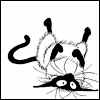
| Мы живем в эру беспроводных технологий и подключение телефонов и планшетов на Android к ПК через USB уже устаревает. Всё больше людей отказываются от различных проводов в пользу Wi-Fi, благодаря которому можно легко передавать файлы с компьютера на Андроид и наоборот.
На компьютер устанавливать ничего не нужно — всё реализуется за счет стандартных возможностей Windows, а для Android придется установить одно единственное приложение — FTP сервер. Я рекомендую бесплатный и простой My FTP Server. В данной инструкции мы воспользуемся именно этой программой.
Можно поставить любое аналогичное бесплатное предложение. Я просто выбираю у которого выше рейтинг и больше скачиваний.Создаем FTP сервер на Android1. Откройте My FTP Server на своем девайсе и зайдите в настройки, нажав на соответствующую иконку в правом верхнем углу экрана.
2. Придумайте имя пользователя и пароль. Остальные данные можно оставить без изменений.

3. Сохраните настройки, нажав на изображение дискеты в правом верхнем углу.
4. В главном окне программы нажмите «Start Server».

Пункт «Server Status» загорится зеленым цветом с надписью «ON».
Подключаем ПК к Android по Wi-Fi1. Откройте «Проводник» на вашем ПК и перейдите в раздел «Компьютер».
2. Клацните по пустому месту правой кнопкой мыши и выберите пункт «Добавить новый элемент в сетевое окружение».

3. Нажмите «Далее» в открывшемся окне и укажите, где вы хотите создать сетевое соединение. У вас будет доступен один единственный пункт «Выберите другое сетевое размещение». Нажмите «Далее».
4. В новом окне введите сетевой адрес, который указан в My FTP Server.
5. Дальше введите имя пользователя, которое вы придумали в настройках FTP-сервера.
6. После введите имя для сетевого соединения. Можно оставить IP сервера.
7. В конце появится уведомление об успешном завершении работы мастера добавления сетевого размещения. Нажмите «Далее».
8. Теперь в разделе «Компьютер» появится новый пункт — ваше сетевое размещение.
9. При первом открытии введите пароль от сервера, который вы задали в My FTP Server.
Как видите, всё довольно просто. Вы можете легко просматривать файлы на вашем устройстве, удалять их, загружать на свой компьютер и т.д.

Более опытные пользователи вместо создания сетевого окружения могут воспользоваться FTP-клиентом. Лучшим и к тому же бесплатным, на мой взгляд, является Filezilla.
В этой теме Вы можете задать вопрос о материале Как скопировать файлы с смартфона по вай фай.
|
| [Сообщение # 1]
|
| |




 Четверг 01.01.2026, 19:07:24
Четверг 01.01.2026, 19:07:24